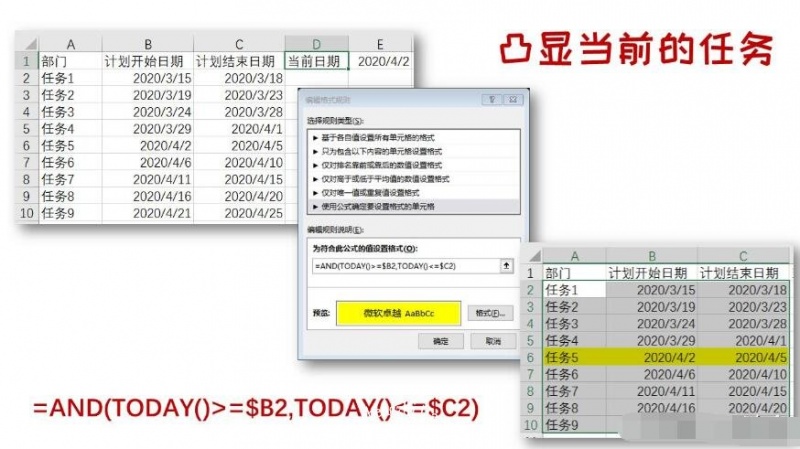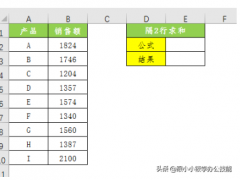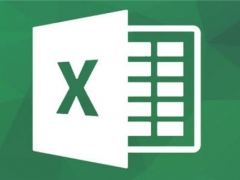Excel条件格式的应用实例 日常办公中很常用的必学小技巧大全
教程之家
Excel
实例一、数值大小对比
部门的计划与实际销量表,B列为计划销量数据,C列为实际销量,使用条件格式,就可以快速标识出已经完成业绩的部门数据:
①选择数据区域,如,B2:C15;
②新建条件格式,使用公式:=$C2>$B2(也就是,实际销量大于计划销量),并设置单元格格式,如,填充黄色,确定。
实例二、日期对比
同样的技巧,还可以用于日期的比较,如下实例,每个任务,都有计划开始日期和结束日期。在条件格式中,使用公式“=AND(TODAY()>=$B2,TODAY()<=$C2)”,就可以直接标识出当前日期所处的任务。
此公式用于判断当前的日期是否处于预计开始日期和结束日期,参数解释如下:
①AND逻辑函数,参数中的表达式都成立时,才返回TRUE;
②TODAY日期函数,返回当前的日期。
实例三、两表数据核对
日常工作中,我们常常都需要核对多表数据,如下实例中,如何快速核对两张名单是否一致?当然,多表核对的方法有好几种,条件格式就是很常用的一种。
在条件格式中,使用公式“=$A2<>$B2”,就可以快速逐行对比两张名单。
那,如果,不是非得逐行对比,通常,还可以在条件格式中,使用Countif函数来对比数据。
使用公式“=COUNTIF(B:B,$A2)<1”来判断,A列的名单是否也存在于B列名单中。